Conseils rapides sur la conversion d'entités dans SOLIDWORKS
Le SOLIDWORKSL'outil Convertir les entités est à la fois utile et puissant : il projette les arêtes d'une face sur l'esquisse active, que celle-ci soit parallèle ou non à l'esquisse. Ces arêtes sont toujours projetées comme si elles étaient perpendiculaires à l'esquisse.

Convertir des entités est l'un des rares outils qui se comporte différemment si vous avez un objet sélectionné avantvous appuyez sur le bouton. Si vousne pasSi vous sélectionnez un objet, le gestionnaire de propriétés « Convertir les entités » (voir ci-dessous) s'affiche. Vous pouvez y sélectionner/désélectionner des faces, des arêtes ou des boucles à convertir.
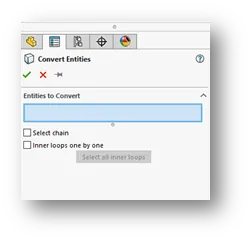
Si vous avez sélectionné un objet et que vous appuyez ensuite sur le bouton, SOLIDWORKSne sera pasOuvrez le gestionnaire de propriétés « Convertir les entités ». L'entité sélectionnée sera alors automatiquement projetée. Ça peut porter à confusion, car si vous n'y faites pas attention, vous aurez l'impression que rien ne s'est passé. Or, une nouvelle ligne a été ajoutée.
Choisissez un visage
Lorsque vous sélectionnez une face pour Convertir les entités, elle projettera uniquement les bords extérieurs de cette face comme indiqué dans l'image ci-dessous, où la face bleue a été sélectionnée.
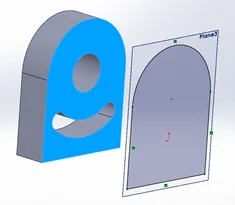
Si vous souhaitez également saisir les bords intérieurs, vous pouvez cocher la case Boucles intérieures une par une. Ici, vous pouvez choisir les boucles intérieures ou utiliser le bouton Sélectionnez toutes les boucles internes.
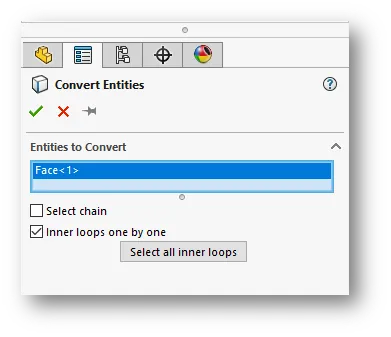
Vous ne pouvez pas sélectionner des faces perpendiculaires au plan d'esquisse. Dans ce cas, sélectionnez plutôt l'arête.
Pour l'objet ci-dessous, vous pouvez sélectionner le bord supérieur perçu même s'il n'y a pas de bord réel.
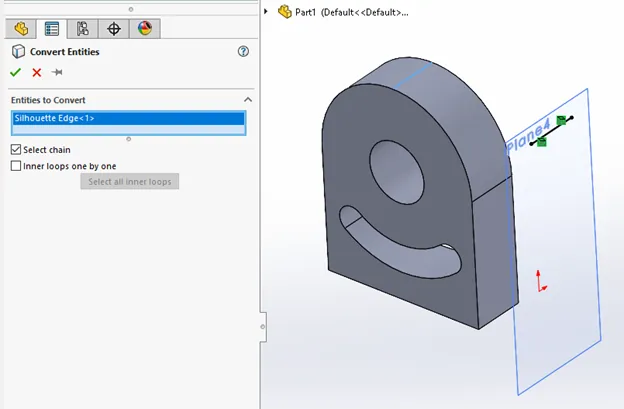
Les lignes créées par Convert Entities reçoivent automatiquement la relation Sur le bord. Il s'agit essentiellement d'une relation colinéaire/coradiale.
Une astuce que vous pouvez utiliser avec ça, c'est que les points finaux ne sont pas nécessairement contraints. Cela signifie qu'avec un contour ouvert, vous pouvez faire glisser les points finaux et ils se déplaceront le long de la même ligne ou courbe.
Comme vous pouvez le voir ci-dessous, j'ai utilisé « Convertir les entités » sur l'arc supérieur du modèle. Je peux maintenant glisser l'extrémité gauche vers le bas, et la relation coradiale sera maintenue.
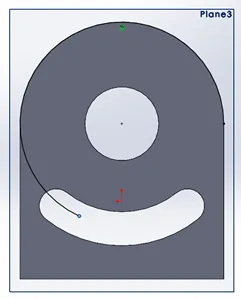
J'espère que cette astuce SOLIDWORKS vous a été utile. EXPERIENCE d'autres trucs ci-dessous.
Tutoriels SOLIDWORKS associés
Cinq conseils SOLIDWORKS que vous n'avez peut-être jamais vus auparavant !
Création de plusieurs pièces à partir d'un seul fichier de pièce dans SOLIDWORKS
Enregistrez facilement les configurations SOLIDWORKS comme pièces distinctes
Liaison d'une propriété de liste de coupes personnalisée à une bulle de dessin SOLIDWORKS
Avertissement SOLIDWORKS : Impossible de créer un fichier journal

À propos de Brandon Harris
Brandon est diplômé de BYU-Idaho avec un baccalauréat en génie mécanique. Il est un bricoleur passionné et un adepte des prototypes rapides, avec une expérience antérieure en conception pour l'industrie de l'architecture/construction. Brandon fait partie de l'équipe de soutien technique de GoEngineer en tant que spécialiste PDM depuis août 2018.
Recevez notre vaste gamme de ressources techniques directement dans votre boîte de réception.
Désabonnez-vous à tout moment.